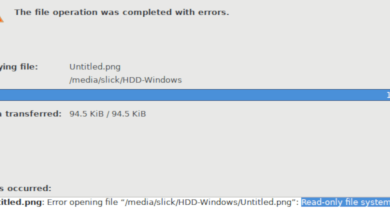Chaque distribution Linux est livrée avec un gestionnaire de packages spécifique. Pour Debian ou une distribution basée sur Debian, le gestionnaire de paquets par défaut est « apt » ou « apt-get » ou le Software Center/Synaptic graphique. Ces gestionnaires de packages, à leur tour, s’appuient sur l’outil de bas niveau dpkg pour gérer les packages logiciels.
Dans cet article, nous vous montrons les bases de la gestion des packages Debian et comment gérer les packages logiciels à l’aide de dpkg.
Contenu
Comprendre la gestion des paquets Debian
La gestion de paquets Debian utilise plusieurs outils de gestion de paquets divers – tels que « apt-get », « aptitude », « dpkg », « apt-file », « dselect », « tasksel » et « gdebi » – pour gérer logiciel sur le système. Ces outils sont appelés gestionnaires de packages. Certains de ces outils, sinon tous, utilisent l’outil de bas niveau dpkg pour fournir des fonctionnalités de haut niveau.
La commande dpkg vous permet d’installer et de supprimer facilement des logiciels et de manipuler et mettre à niveau les logiciels de manière transparente.
Utilisation de la commande dpkg
Comment installer un logiciel/package
Vous pouvez utiliser dpkg pour installer le logiciel en utilisant la commande suivante. Cette commande peut également mettre à niveau un package s’il est déjà installé.
La commande ci-dessus nécessite que vous ayez un fichier .deb physique sur votre ordinateur.
Liste des packages actuellement installés
Pour répertorier ou afficher les packages actuellement installés sur une distribution basée sur Debian, vous pouvez utiliser les commandes ci-dessous :
Si vous souhaitez répertorier tous les packages installés, omettez simplement [search_pattern].
Supprimer les packages installés
Si vous avez déjà installé un package mais que vous ne l’utilisez plus, vous pouvez utiliser la commande suivante pour le désinstaller. Cette commande supprime l’intégralité du package à l’exception des fichiers de configuration.
Liste du contenu d’un package
Vous pouvez utiliser les commandes ci-dessous pour répertorier le contenu d’un package sur votre ordinateur Linux :
Vous pouvez également utiliser -c à la place de –contents.
Vérifier si un package est installé ou non
En supposant que vous souhaitiez vérifier si vous avez installé un package spécifique sur votre ordinateur, utilisez la commande suivante pour vérifier.
Vérifiez l’emplacement du package installé
Si vous voulez juste connaître l’emplacement où le paquet sera installé, utilisez l’indicateur -L.
Afficher des informations détaillées sur un package
Cette commande affiche ou affiche des informations détaillées sur un package.
Installer plusieurs packages simultanément
Si vous souhaitez installer un certain nombre de fichiers deb, vous pouvez exécuter la commande suivante pour les installer tous en une seule fois. Notez que pour que cela fonctionne, vous devez placer tous les fichiers .deb dans le même dossier.
Déballer un paquet deb
Parfois, vous souhaiterez peut-être décompresser un package deb afin de pouvoir modifier ses fichiers. Utilisez cette commande pour décompresser un fichier deb.
Reconfigurer un paquet deb décompressé
Après avoir apporté des modifications aux fichiers, utilisez cette commande pour le configurer et le reconditionner dans un fichier deb pour l’installation.
Besoin d’informations supplémentaires sur les commandes dpkg ?
Si vous souhaitez en savoir plus sur les commandes dpkg, vous pouvez utiliser la commande ci-dessous. Il affiche des informations détaillées sur les commandes et les options de dpkg.
Conclusion
La plupart des gestionnaires de paquets basés sur Debian s’appuient uniquement sur dpkg pour faire avancer les choses. Avec les commandes ci-dessus, vous pouvez revenir à l’essentiel lorsque toutes les autres méthodes d’installation échouent.
Crédit image : Debian – Lettres/message en 3D en bois par christitzeimaging.com/Shutterstock
Cet article est-il utile ? Oui Non